iMyFone D-Back for Mac 支援 macOS 10 ~ 13 等多種作業系統,幫您救援因修復 Mac 開機卡住問題時意外造成的檔案遺失,免費試用救援 200M 檔案,免費預覽且無需備份哦!
「這段時間會有出現 Mac 開機進度條卡住的狀況,有什麼辦法幫我的 MacBook 修復這個問題嗎?」
相信使用過 MacBook 的您,可能有會遇過到 MacBook 開機卡住的問題,本文整理了 Mac 開機卡住相關原因以及解決方式,來幫助您快速讓 MacBook 回覆正常!一起來看看吧~
「Mac 開機卡住」的相關資訊
Mac 一直停在白蘋果?想要解決 Mac 開機卡住的問題,我們可以先了解一下為什麼會出現這種狀況。
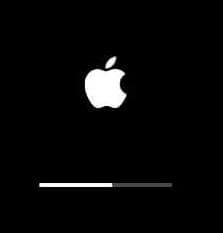
01 Mac 開機卡住的原因
- MacBook 操作系統故障。
- MacBook 系統升級有問題。
- RAM 故障導致軟體無法正常開啟。
- 外殼裝置出現故障或與系統不兼容。
02 Mac 開機卡住的症狀
症狀1: 螢幕出現「NO」/「問號」資料夾
這是常見問題,通常說明電腦在硬碟上無法找到 macOS 的啟動檔案,可能是硬碟故障或系統資料遺失。
症狀2: 發出異常聲音
可能為 Mac 的硬體出現問題,例如電池耗盡、主機板故障等,建議儘快送到維修中心,找出硬體故障的原因。
症狀3: 螢幕全黑
有些 Mac 開機卡住會停留在白蘋果或 Mac 卡在登入畫面的介面,如果您的 Mac 電腦螢幕全黑,那也是屬於 Mac 開機卡住的狀況之一。
8 個方法解決 Mac 開機進度條卡住
在上面的部分我們瞭解了 Mac 開機卡住的原因以及症狀,那麼以下本文將為您介紹 8 個方法解決 Mac 開機進度條卡住問題。
1 重啟 Mac 電腦
有時候出現 Mac 開機卡住或 Mac 開機白蘋果等狀況可能只是簡單的系統問題,強制重啟一下就可以解決。具體操作方法如下:
步驟1:找到鍵盤中的電源鍵
步驟2:長按電源鍵 3 秒。

2 移除所有 Mac 配件
有時您可能會給您的 Mac 電腦連接許多外部配件,但是如果這些配件與 Mac 的驅動程式出現相容性問題的時候,您的 MacBook 可能就會出現開機卡住的問題。
步驟1:將您與 Mac 電腦相連接的配件都從 Mac 上移除(如 USB,鍵盤,滑鼠等)。
步驟2:重新啟動您的 Mac 電腦。
貼士:Mac 重啟快速鍵
「Control+電源按鈕* 」或 「Control+媒體退出鍵」
「Control+Command+媒體退出鍵」
「Control+Command+電源按鈕*」
(媒體退出鍵:在 Mac 鍵盤最右上角,不是 ESC 鍵。)
3 以安全模式啟動 Mac
出現了 Mac 開機卡住的狀況,您可以嘗試以「安全模式」啟動 Mac 並排除故障。
具體方法如下:
步驟1:重新按下「電源鍵」,并同時按住「Shift」鍵,電腦會自動重新開機。
步驟2:等螢幕上出現 Apple 徽標的時候,再次按住「Shift」鍵。
步驟3:看到登入畫面後鬆開 「Shift 」鍵,接著按照螢幕上的引導進入安全模式。
4 重置 PRAM/NVRAM
NVRAM 是 Mac 電腦內的非易失性隨機訪問存儲器,和 PRAM 一樣都儲存著 Mac 電腦內的一部分內存,這部分內存儲存著某些設定并能夠讓 Mac 進行快速訪問。如果 Mac 開機進度條卡住不動了,嘗試重置這些設定可能有助於修復Mac 開不了機錯誤。
步驟1:按住電源鍵關機并重啟 Mac 電腦。
步驟2:電腦按下開機鍵的同時按住「Command ⌘+Option+P+R」四個鍵。
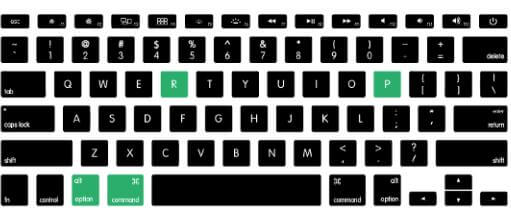
5 重置 Mac SMC
除了 Mac 操作系統等方面的原因,SMC 或系統管理控制器也可能導致 Mac 開機卡住或 Mac 白蘋果,如果是這個原因,重試重置 Mac SMC 便可以解決這個問題。
步驟1:先將 Mac 關機 (但建議連接電源)。
步驟2:同時按下「Shift+ Control+ Option」三個鍵至少 10 秒。
步驟3:放開所有按鍵,接著按下電源按鈕啟動 Mac,就可重置 SMC 囉!
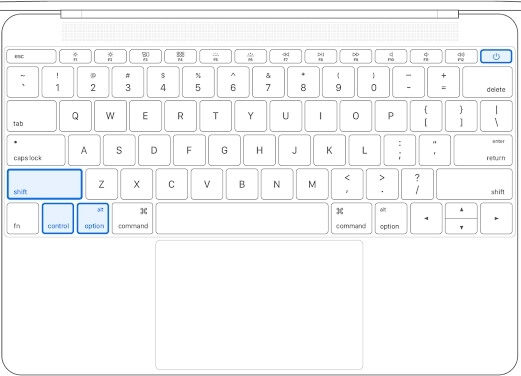
6 使用磁碟工具程式修理磁碟
除了以上的方法,在 Mac 重新開機后,您可以嘗試使用 macOS 的內建修復功能——磁碟工具程式。這個功能可以幫您找出并修復和 Mac 磁碟格式和目錄結構相關的錯誤,由此解決 Mac 開機進度條卡住的問題。
步驟1:在 Mac 桌面找到「Finder」>「應用程式」>「工具程式」>「磁碟工具程式」。
步驟2: 從左側欄中選擇損壞的磁碟,然後點擊「修理工具」。
步驟3:點擊執行「開始」修復損毀硬碟。
這樣您就不用擔心再次出現 Mac 開機卡住的問題啦~
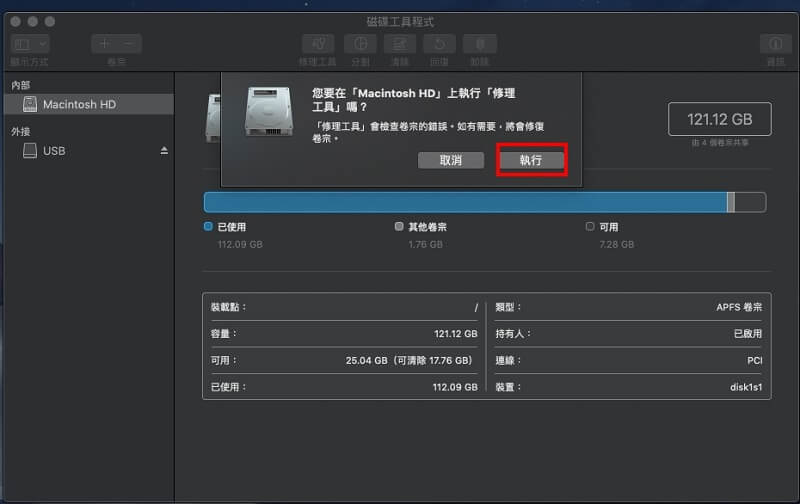
7 修復啟動磁碟
如果您的啟動磁碟中出現了一些錯誤,那麼這也可能是導致 Mac 開機卡住的原因,因此您可以嘗試修復您 Mac 電腦的啟動磁碟。
步驟1:長按電源鍵,直到 Mac 電腦螢幕出現了啟動選項。
步驟2:點選「選項」>「繼續」,等待 Mac 重新啟動。
步驟3:點選「Disk Utilities」>「First Aid」。
最後等待磁碟工具幫您修復啟動磁碟來解決 Mac 開機進度條卡住的問題。
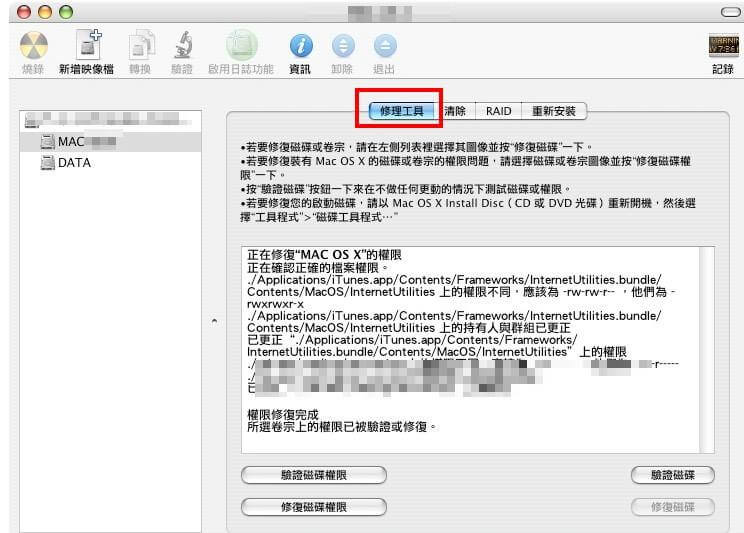
8 重裝 macOS
如果以上方法都不能幫您解決 Mac 開機卡住的問題,那麼您最好考慮重裝一個新版本的 mscOS 系統。具體方法如下:
步驟1:在重啟 Mac 的同時按住「Command+R 鍵」。
步驟2:選擇「重新安裝 Mac OS」。
步驟3:等待安裝完成后重新啟動 Mac。
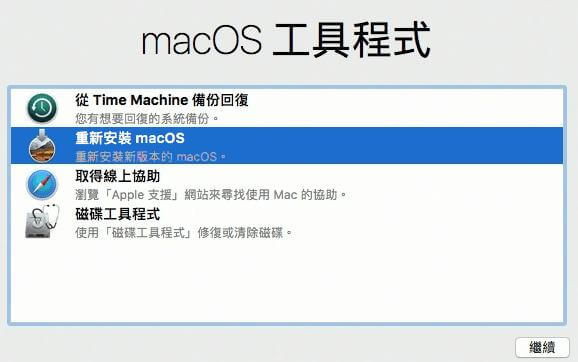
Mac 開機卡住資料遺失救援
一般來說 Mac 開機卡住或 Mac 白蘋果的狀況都是一些軟體或硬碟資料問題造成的,以上方法基本上都能夠幫您解決這個問題。
如果不幸出現「解決了 Mac 開機卡住問題後,卻發現 Mac 中有一些檔案找不到了」的狀況,建議您嘗試使用專業的 Mac 檔案救援工具——iMyFone D-Back for Mac,此工具專門解救 Mac 在各種意外狀況下造成檔案資料遺失的悲劇!
iMyFone D-Back for Mac 的強大之處:
快來免費下載跟著教程一起來救援 Mac 消失的檔案吧!
步驟 1:下載安裝 iMyFone D-Back for Mac,選擇要回復的 Mac 消失檔案的位置,並點擊「開始」。
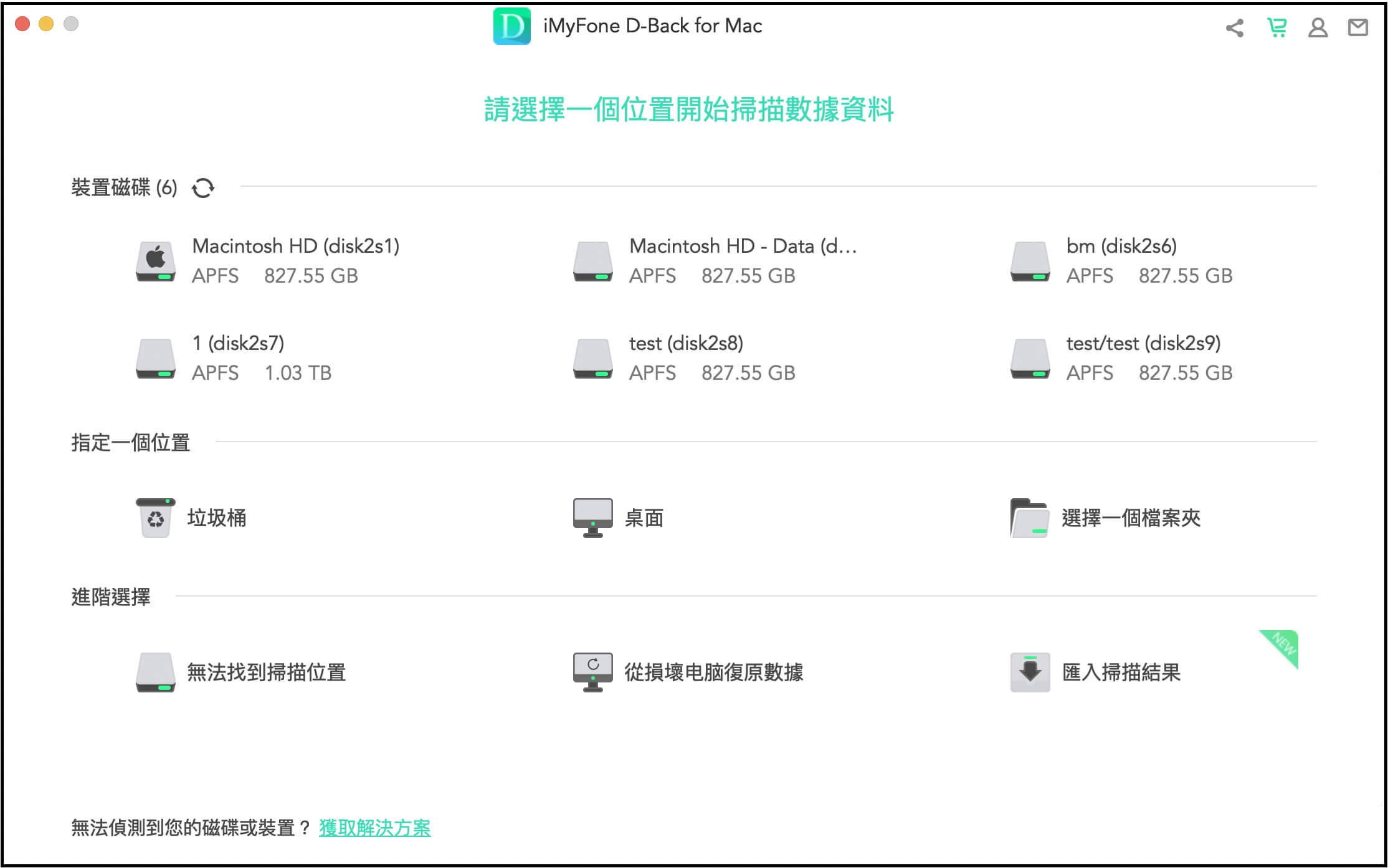
步驟 2:D-Back for Mac 會進行深度掃描,等待掃描過程完成。
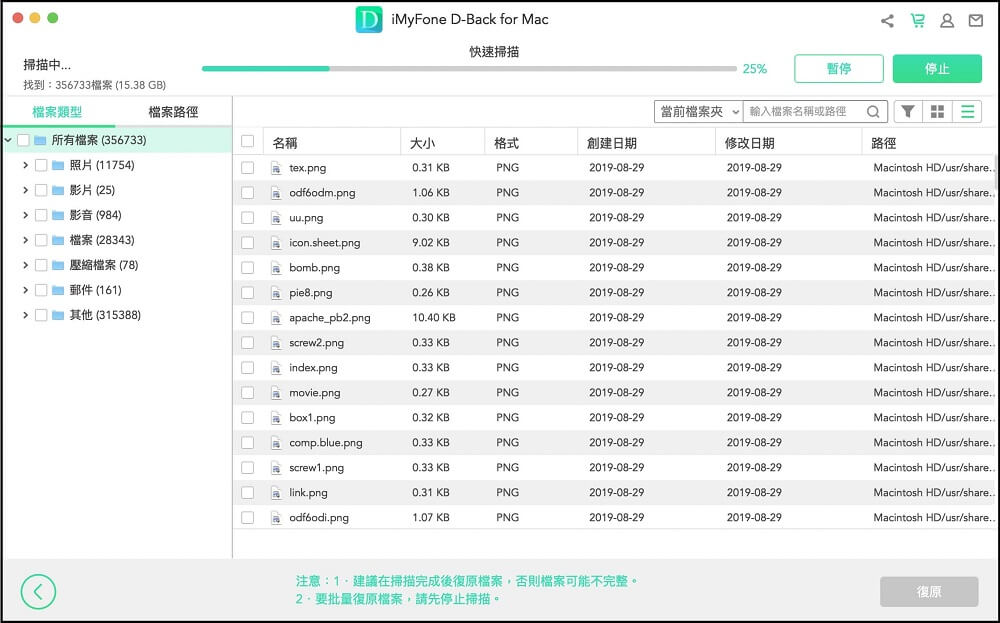
步驟 3:掃描完成後,會顯示該位置下所有 Mac 遺失的檔案,您可以點選預覽選擇需要回復的 Mac 檔案,最後按「還原」到指定位置儲存,這樣就完成 Mac 檔案復原啦!
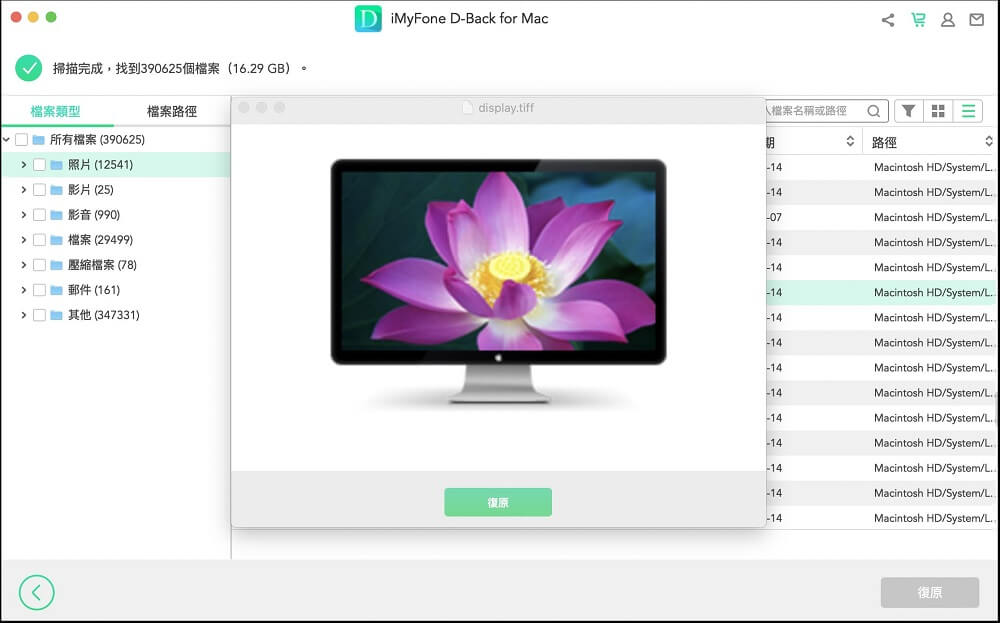
總結
本文介紹的這 8 種解決 Mac 開機卡住的方法,希望能夠有效幫您解決問題!如果不幸遇到了 Mac 檔案資料消失的狀況,您可以使用 iMyFone D-Back for Mac 來進行快速救援,不僅支援多種檔案類型救援,還可以免費提前預覽和試用,讓您不再擔心資料安全問題!






